- A Windows alkalmazáshibák meglehetősen gyakoriak, és megakadályozhatják a programok indítását.
- Mint ilyen, az alábbi cikk megmutatja, hogyan kell kezelni a 0xc0000906 számú Windows alkalmazás hibát.
- További hasonló hibákat tartalmazó cikkekért tekintse meg a mi oldalunkat Rendszerhibák központ.
- Ha további segítségre van szüksége, nézze meg a mi oldalunkat Windows 10 hibák oldal.

- Töltse le a Restoro PC-javító eszközt amely a szabadalmaztatott technológiákkal érkezik (szabadalom elérhető itt).
- Kattintson a gombra Indítsa el a szkennelést hogy megtalálja azokat a Windows problémákat, amelyek PC problémákat okozhatnak.
- Kattintson a gombra Mindet megjavít a számítógép biztonságát és teljesítményét érintő problémák kijavításához
- A Restorót letöltötte 0 olvasók ebben a hónapban.
0xc0000906 számú Windows alkalmazáshibát észlelt a szoftver indításakor? Néhány felhasználó találkozott ezzel a problémával, és közzétette a Microsoft fórumában a 0xc0000906 hibát.
Egy felhasználó ezt mondta:
Végül egy alkalmazáshibát kapok, mondván, hogy az alkalmazás nem tudott megfelelően elindulni (0xc0000906).
Ennek következtében a felhasználók nem tudják megnyitni azt a szoftvert (gyakran játékokat), amelyeknél hiba lép fel. Ha a 0xc0000906 hiba szintén elkápráztatta Önt, nézze meg néhány lehetséges javítást.
Hogyan lehet kijavítani a 0xc0000906 számú Windows alkalmazás hibát?
1. Kapcsolja ki a harmadik féltől származó víruskereső szoftvert
A 0xc0000906 számú hiba egyik legelterjedtebb megoldása a harmadik féltől származó víruskereső szoftverek, például az Avast kikapcsolása vagy eltávolítása.
Egyes víruskereső programok blokkolhatják, vagy akár törölhetik a szoftverhez módosított fájlokat, amelyekért a hiba felmerül, anélkül hogy értesítenék Önt.
A harmadik féltől származó víruskereső segédprogram, kattintson a jobb gombbal a tálcán lévő ikonra a helyi menü megnyitásához. A legtöbb víruskereső szoftver tartalmaz egy letiltási lehetőséget, ahol kiválaszthatja a segédprogramok meghatározott időre történő kikapcsolását.
Körülbelül egy órára kapcsolja ki az antivírust, majd próbálja meg elindítani a szoftvert. Ha ez megoldja, adja hozzá a hibát okozó szoftvert a víruskereső segédprogram kizárási listájához.
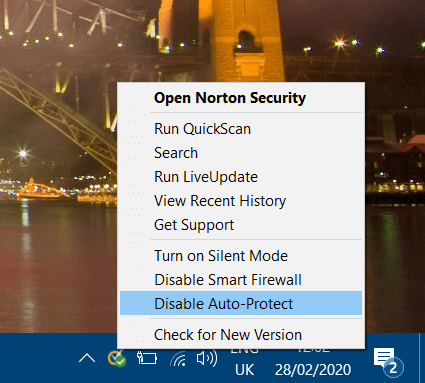
Megalapozott víruskereső eszközt keres? Nézze meg ezt a cikket a legjobb választásainkért!
2. Kapcsolja ki a Windows Defender programot
Ha nem rendelkezik harmadik féltől származó víruskereső segédprogrammal, próbálja meg kikapcsolni a Windows Defender programot.
- Ehhez nyomja meg a gombot Beállítások gombra a Start menüben.
- Válassza a lehetőséget Frissítés és biztonság, majd kattintson a Windows Biztonság fülre a Beállítások bal oldalán.
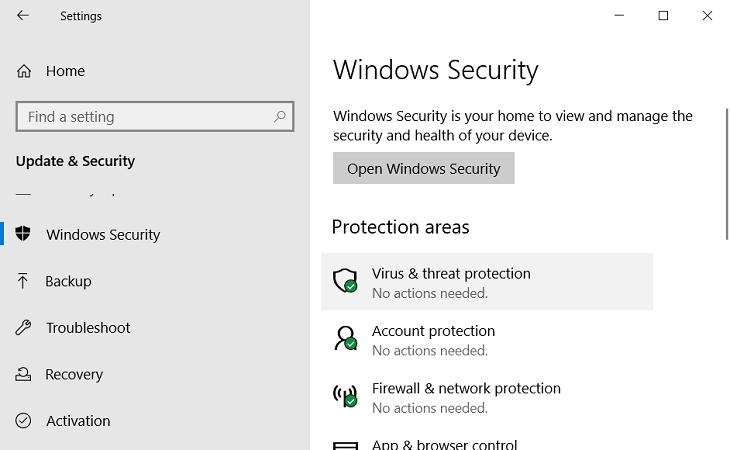
- Válassza a lehetőséget Vírus- és fenyegetésvédelem és kattintson a gombra Vírus- és fenyegetésvédelmi beállítások további lehetőségek megnyitásához.
- Kapcsolja ki a Valós idejű védelem választási lehetőség.
- Próbálja meg elindítani a szoftvert.
3. Futtassa a szoftvert kompatibilitási módban
- A 0xc0000906 hiba a régebbi, inkompatibilis Windows 10 szoftverekhez is felmerülhet.
- Ennek kijavításához kattintson a jobb gombbal a felmerülő szoftver ikonjára, és válassza ki Tulajdonságok.
- Válaszd ki a Futtassa ezt a programot kompatibilitási módban opciót a Kompatibilitás lapon.
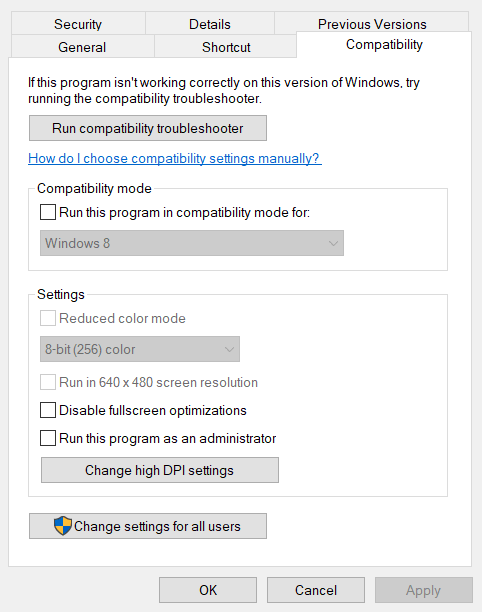
- Válassza ki azt a korábbi Windows platformot, amelyhez a kiadó kiadta a szoftvert.
- Válaszd ki a Futtassa ezt a programot rendszergazdaként választási lehetőség.
- Kattints a Alkalmaz gomb.
- Kattintson a gombra rendben hogy becsukja az ablakot.
4. Futtasson egy Rendszerfájl-ellenőrző vizsgálatot
- A 0xc0000906 hibát a rendszerfájl sérülése okozhatja, amelyet a Rendszerfájl ellenőrző megoldódhat.
- Indítsa el a Futtatást a Windows billentyű + R gyorsbillentyűk megnyomásával.
- Bemenet cmd a Futtatás menüben, és nyomja meg a Ctrl + Shift + Enter gyorsbillentyűt. https://windowsreport.com/system-file-checker/
- Először írja be ezt a parancsot:
-
DISM.exe / Online / Cleanup-image / Restorehealth.
- Ne felejtse el megnyomni az Enter billentyűt.
-
DISM.exe / Online / Cleanup-image / Restorehealth.
- Ezután írja be sfc / scannow és nyomja meg az Enter billentyűt a rendszerfájl-beolvasás megkezdéséhez.
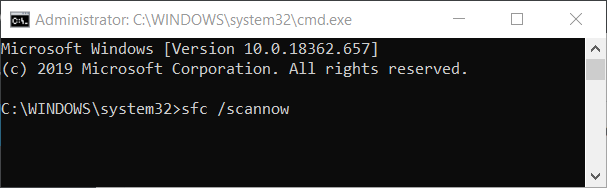
- A vizsgálat után indítsa újra a Windows rendszert.
5. Húzza vissza a Windows 10-et egy visszaállítási pontra
A Rendszer-visszaállítás megoldhatja a 0xc0000906 hibát egyes felhasználók számára, mivel ez visszavonja azokat a rendszerváltozásokat, amelyek a problémához vezethettek. Ne feledje azonban, hogy a kiválasztott helyreállítási pont után telepített szoftver törlődik.
Nézze meg a mi oldalunkat Rendszer-visszaállítás bejegyzés további részletek a Windows 10 korábbi dátumra történő visszaállításáról.
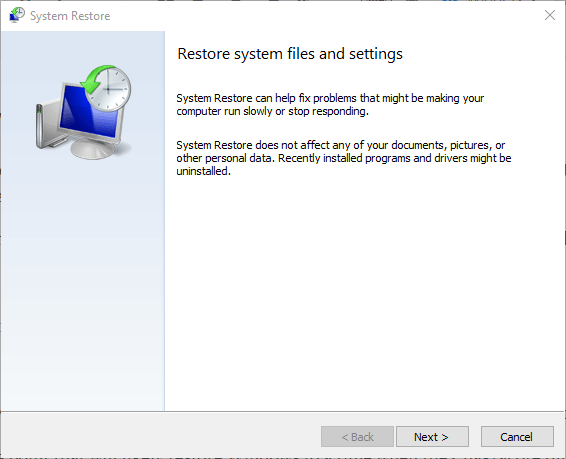
6. Telepítse újra a szoftvert
- Ha a 0xc0000906 hiba nagyrészt az egyik programot érinti, próbálja meg újratelepíteni ezt a szoftvert. Ehhez írja be az appwiz parancsot a Run Open mezőbe; és nyomja meg az Enter billentyűt.
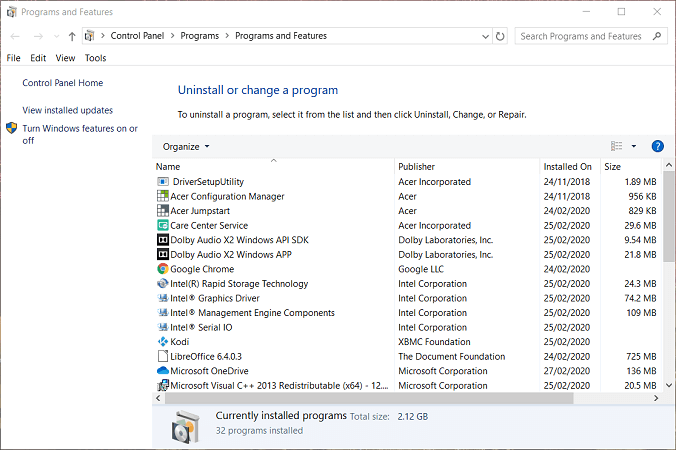
- Ezután válassza ki az eltávolítani kívánt szoftvert, majd nyomja meg a gombot Eltávolítás gomb.
- Indítsa újra a Windows rendszert a szoftver eltávolítása.
- Telepítse újra a szoftvert a legújabb verzióval.
A fenti felbontások kijavítják a 0xc0000906 hibát a felhasználók többségénél. Ha ezek a megoldások nem oldják meg a 0xc0000906 hibát, előfordulhat, hogy végre kell hajtania a Windows javító telepítését, vagy vissza kell állítania a platformot.
 Még mindig vannak problémái?Javítsa ki őket ezzel az eszközzel:
Még mindig vannak problémái?Javítsa ki őket ezzel az eszközzel:
- Töltse le ezt a PC-javító eszközt Nagyszerűnek értékelte a TrustPilot.com oldalon (a letöltés ezen az oldalon kezdődik).
- Kattintson a gombra Indítsa el a szkennelést hogy megtalálja azokat a Windows problémákat, amelyek PC problémákat okozhatnak.
- Kattintson a gombra Mindet megjavít hogy megoldja a szabadalmaztatott technológiákkal kapcsolatos problémákat (Exkluzív kedvezmény olvasóinknak).
A Restorót letöltötte 0 olvasók ebben a hónapban.
Gyakran Ismételt Kérdések
A Windows leggyakoribb hibája Az alkalmazáshibák a víruskereső és a tűzfal zavarai.
A Windows alkalmazás hibáinak kijavításának egyik módja az végezzen SFC-vizsgálatot.
Bármilyen típusú alkalmazáshiba kijavításának egyik végleges módja a program újratelepítése vagy állítsa vissza a Windows PC-t.


